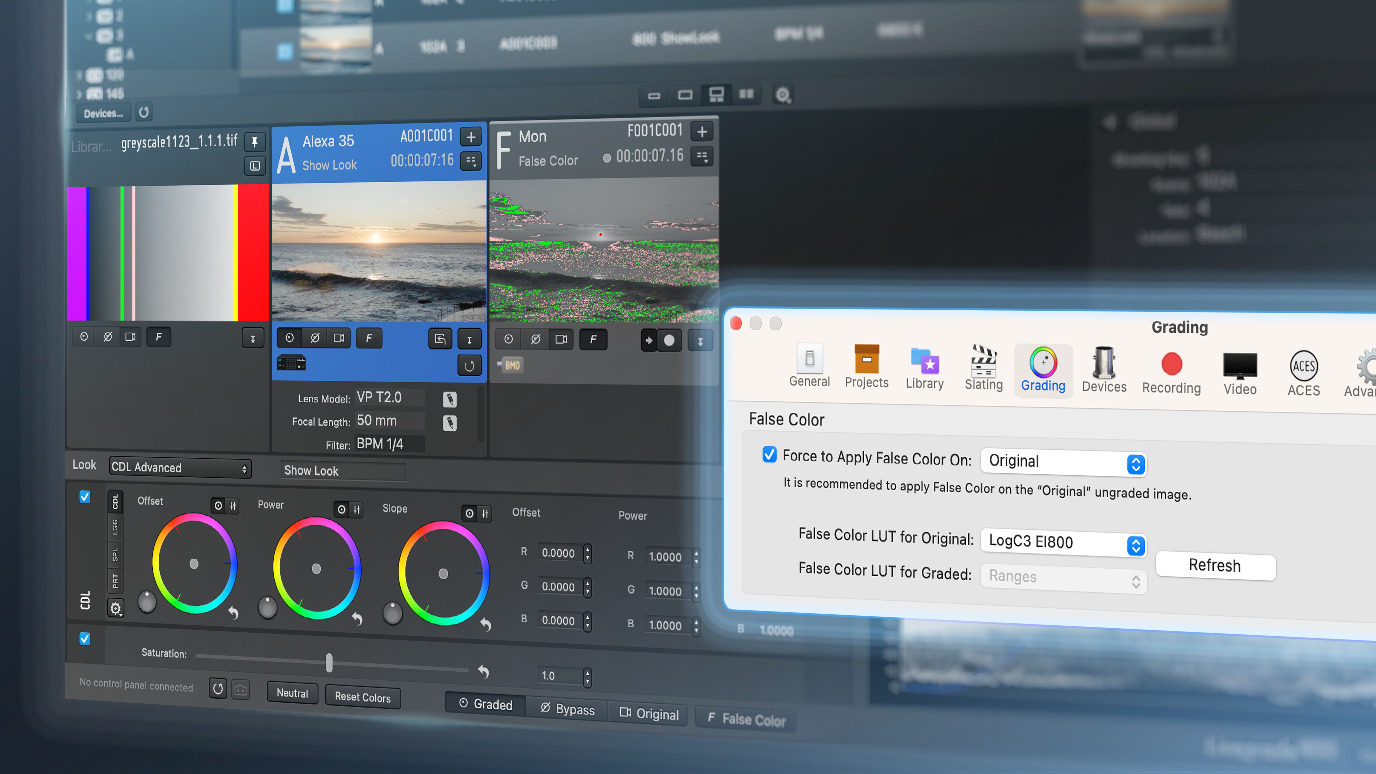
现在,人们的客厅里有高分辨率的巨大HDR电视,影院里的投影也越来越精细,因此,在设置数字图像曝光时,高精确度比以往任何时候都更加重要。于此同时,不同的log和显示格式的数量也在不断增加,使得这项任务变得越来越复杂。
Livegrade Pro/Studio软件中新的基于1D LUT的伪色功能使你能够精确地分析图像,让你能够自由地适应每个拍摄项目的不同需求。
本文中,我们在深入研究Livegrade的伪色LUT工具之前,会首先简要介绍一下伪色的一般概况。之后,我们将向你展示如何生成自己的伪色LUT,以适应拍摄的特殊需要。
什么是“伪色”?
伪色最常见的用例通常是通过改变原始图像的颜色来显示图像中人眼无法看到的部分。
在电影工业中,伪色通过显示出图像的亮度值来协助人们检查场景的曝光情况。首先,彩色图像会转换为黑白显示,以便将RGB转换为亮度值。然后这些生成代码值的不同范围会被着色,以指示图像中至关重要的部分,如高光、暗部或皮肤色调。
在某种程度上,这是建立在区域曝光系统(由安塞尔·亚当斯-Anselm Adams在1948年的著作《负片:曝光和显影》-The Negative: Exposure and Development中构建)上的——它是为黑白模拟摄影发明的。
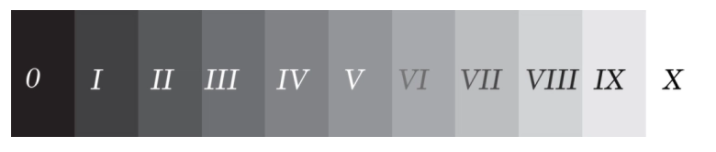
区域曝光系统:上图被分成亮度水平不同的几个区域。图中共有11个区域,在使用测光表时,只需要用中间的5个区域。图中的区域代表了比较理想的曝光水平,但摄影指导故意设计的曝光过渡或曝光不足是另外一回事。
在这个系统中,拍摄环境中的各个亮度区域被标识为特定的区域(区域0到区域X),这使得摄影师能够预测照片中的单个部分在最终洗印版本中会是什么样。
数字电影摄影中伪色的好处与此非常相似:它让你有机会快速检查图像的各个部分,以确保所有的部分都为后面的后期制作流程进行了正确曝光。
不同log格式的伪色
如今,伪色得到广泛使用,并被许多制造商植入摄影机内使用。下方的示例展示了一些最常见的log格式,以及摄影机中用于生成伪色图像的范围。
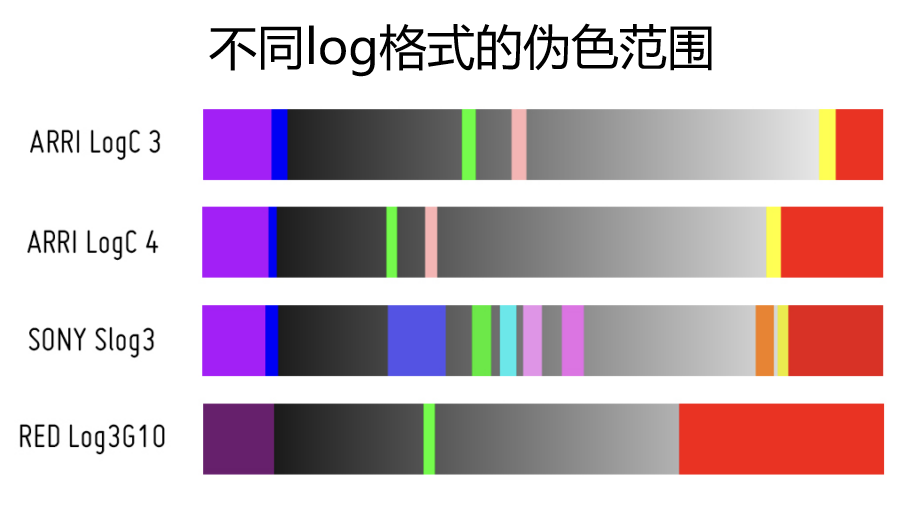
我们看到的是,不同的摄影机制造商会使用不同的尺度来解释log编码镜头的亮度值。从技术角度来看,这是绝对有意义的:每种log格式分配亮度值的方式不同,必须与许多其他摄影机特定属性相联系,其中摄影机传感器可能是这方面最重要的一项。
从用户的角度来看,这个事实有时带有挑战性,因为不同摄影机的不同范围意味着不同的东西。
此外,伪色模式的实际应用和功能范围因摄影机而异。虽然一些摄影机提供了手动改变范围的选择(例如索尼Venice 2),其他摄影机则包含的是图像分析中的固定ISO值(例如Alexa 35)。
为了适应这些情况,Livegrade Pro/Studio引入了一个基于LUT的伪色机制,并为各种最常见的log格式提供LUT。此外,你还可以在Livegrade Pro/Studio中创建并添加自己的伪色LUT。其背后的原理是:让你以任何你选择的伪色LUT完全控制伪色管线。
但在我们进入更多关于在Livegrade Pro/Studio中设置伪色的细节前,让我们看看启用该工具时实际会发生什么。
Livegrade的伪色模式是如何工作的?

当你点击伪色时,软件会生成一个黑白图像,以先将RGB转换为亮度值。
随后,软件会对黑白图像应用1D LUT,将一定的亮度范围转换为特定颜色。根据给定的伪色LUT,亮度值会被着色。

为什么用1D伪色LUT代替3D LUT?
由于我们是在用伪色检查图像的亮度值,所以使用1D LUT尤其合适。通过1D LUT,我们可以建立明确的输入输出关系,这样10比特1D LUT就让我们可以清楚区分1024个单独的亮度值。
常见的17点、33点或65点3D LUT更适用于复杂的操作,比如色域转换、通道混合或风格应用。它们只适用于有限范围内把亮度值指标化。
这样做的原因是,常见的3D LUT不包含整个亮度范围内每个可能的R-G-B组合的输入输出关系,因为这会使单个LUT的文件尺寸过大。相反,它存储的是17、33或65的输入输出关系。
因此,我们必须始终对3D LUT插值。如下图所示,将它们用作伪色时,会导致单个亮度范围模糊分离。
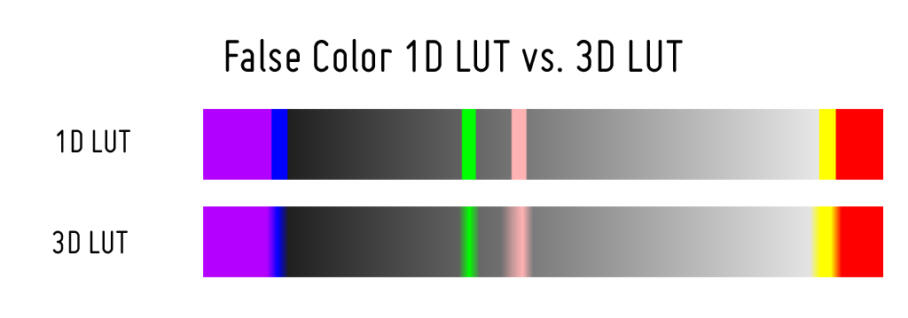
3D LUT盒子的伪色图像
Livegrade Pro/Studio在内部应用1D伪色LUT,并在检视器和已连接的输出设备上输出精确的伪色图像。
尽管如此,风格(包括伪色)是作为3D LUT发送到连接的LUT盒子中的。因此,LUT盒子通过其SDI输出的伪色图像会和在Livegrade Pro/Studio中看到的图像略有差异。如上面已提出的那样,这是因为应用在LUT盒子中的传输过来的3D LUT不能像原来的1D LUT那样清楚地区分亮度范围。
设置Livegrade的伪色模式
为了给你的拍摄设置伪色,我们现在应该来看一下伪色设置(Livegrade >设置>调色),并展示如何使用它们来改进你的工作流。
强制应用伪色
这个设置的作用是确定伪色机制应在哪种状态下生效。
选中此选项并选择“原始”、“跳过”或“已调色”,这样Livegrade Pro/Studio会在按下伪色后始终切换到所选状态。再次关闭伪色后,Livegrade Pro/Studio将切换回最后选定的状态。
取消选中此选项时,伪色将始终应用于你当前所处的状态。
- 选择“原始”来判断曝光:为了检查图像的曝光,我们建议启用强制应用伪色,并选择原始。这样,你查看的就一直是你的log编码素材了。
- 为高级用例选择“跳过”或“已调色”:如果你想使用伪色来标记参照显示图像中的某些亮度等级,你可以启用设置并选择“跳过”或“已调色”。这种方法可以,比方说,在HDR色彩空间中标记100尼特,或者在应用调色后指示某些亮度值。请注意,在“跳过”或“已调色”状态下应用LUT后,不建议使用伪色来检查曝光。因为事实上,图像不会包含所有它原来有的细节。
根据你选择要应用伪色的状态,你可以使用以下设置来选择要应用的伪色LUT。
原始模式下的伪色LUT
使用此选项,你可以设置在原始模式下应用的伪色LUT。由于每种log格式分发色彩和亮度的方式不同,Livegrade Pro/Studio提供了许多制造商现成的LUT,以在Livegrade Pro/Studio内获得相同的结果,而这将与相应的摄影机内部伪色处理情况一样。
用于已调色内容的伪色LUT
使用此下拉列表可选择在已调色状态或跳过状态下应用哪种伪色LUT。针对这个菜单,Livegrade Pro/Studio提供了指示Rec709图像的范围,比如经典的ARRI摄影机的伪色模式。渐变应用的是一种流畅的色彩渐变,在更早期版本的Livegrade Pro/Studio中也可用。
为Alexa 35设置Livegrade的伪色
现在我们来看一个例子。任务是设置Livegrade Pro/Studio,以使它的运作完全像是你以EI800在Alexa 35上开启伪色一样。
若要这么做,需打开Livegrade>设置的调色部分。
在那里,选择以下选项:
- 强制应用伪色于:原始
- 这将在每次单击“伪色”时停用调色和LUT,以检查未调色的LogC4图像。这也是Alexa 35内部处理伪色的方式;
- 针对原始的伪色LUT:ARRI > LogC4 > LogC4 EI 800
- 这个LUT创建与Alexa 35以EI 800创建的伪色图像相同的图像。
从这里开始,每次你点击“伪色”,Livegrade Pro/Studio就会像Alexa 35在摄影机中开启伪色一样运作。
记住:ARRI摄影机在显示摄影机伪色时会考虑曝光指数的设置。因此,如果将曝光指数从EI 800更改为不同的值,你应相应更改伪色LUT,以得到与摄影机相同的运作方式。
创建自定义伪色LUT
现在你已经了解了Livegrade Pro/Studio中的伪色模式是如何工作的,让我们看看如何改动它以满足拍摄的各自项目需求。
我们之前已经提到过,生成的伪色图像是由所选的LUT控制的。因此,你可以从我们提供的现成的不同制造商LUT中选择。这样你就可以得到与相应摄影机相同的伪色图像。另一方面,你也可以添加自己的伪色用户LUT,从而定义自己的伪色方案。
为此,我们推荐使用Pomfort伪色LUT生成器:它以简洁用户界面协助你工作并能生成10比特1D *.cube文件,而你可以将其插入Livegrade Pro/Studio。
让我们用一个例子来讲解一下这部分。
在摄影机测试和风格创立之后,DP认为对于素材的曝光来说,不要将肤色调曝光得太深特别重要。
在拍摄过程中,一种信号色彩应用来检查图像中是否有任何肤色已经太暗。
这部电影是用Alexa 35 EI800拍摄的。
为了解决这个问题,你可以创建一个伪色用户LUT:其中除了Alexa 35的标准方案,会将亮度区域显示为青色,提示皮肤调曝光不足的地方。

Alexa 35伪色方案样本图像

调整后的伪色方案样本图像
为此,你可按以下步骤操作:
- 和调色师及DP明确在什么IRE下人物的脸会“太黑”。比方说,我们假设在LogC4中,低于15%的所有色彩对于肤色调曝光来说都太暗;
- 打开伪色LUT生成器并选择ARRI LogC4 EI800预设;
- 将其重命名为LogC4_EI800_13-15_cyan;
- 添加一个新的区域,其会在13%到15%的区域显示青色;
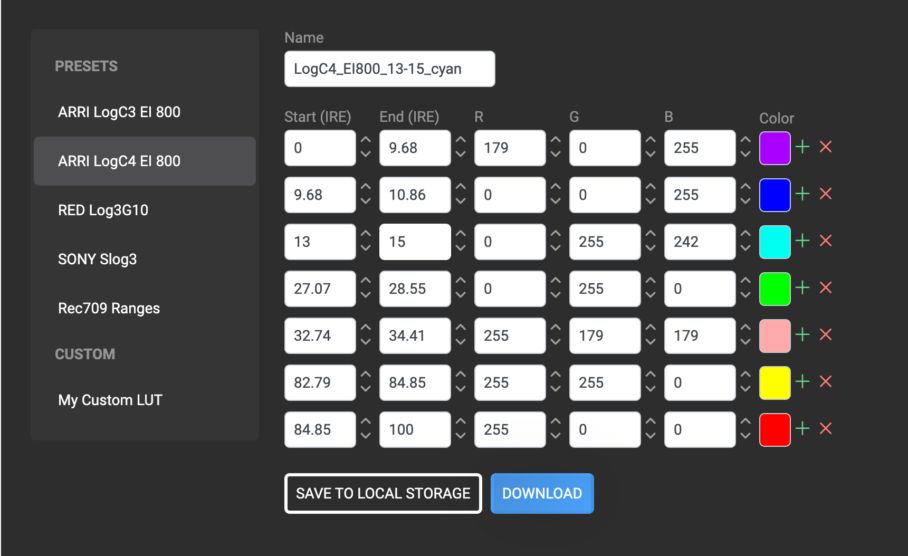
- 单击下载将伪色LUT保存为计算机上的*.cube文件,并将其命名为LogC4_EI800_13-15_cyan. cube;
- 打开Livegrade,导航到你的调色设置,并选择原始模式下的伪色LUT:伪色用户LUT > 在访达中显示;
- 将保存好的LogC4_EI800_13-15_cyan.cube LUT复制到此文件夹中;
- 点击刷新;
- 选择LogC4_EI800_13-15_cyan。
从现在开始,当你点击伪色时,你的LUT会始终被加载。
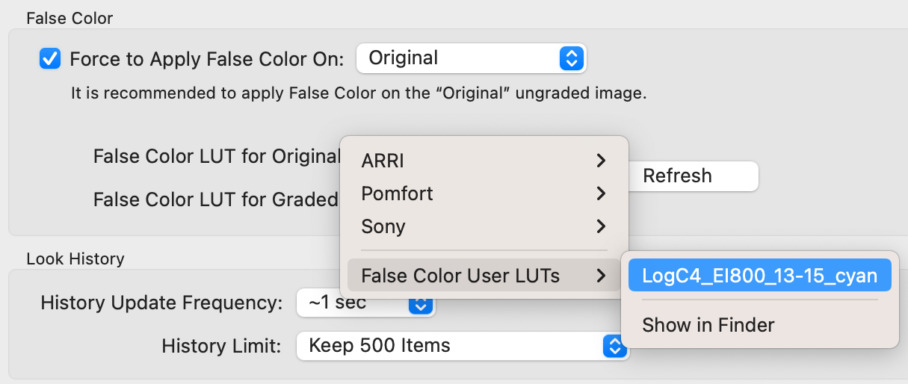
在拍摄过程中,你可以通过增加摄影机的曝光量来检查伪色后做出调整,以确保覆盖肤色调的区域不会出现青色。
结论
利用伪色作为判断曝光量的工具在电影工业中已得到广泛应用。然而,许多制造商的实际运用方式有所不同。DIT的职责之一是检查图像的曝光情况,因此他们必须了解打开伪色后实际发生的是什么。
Livegrade Pro/Studio中基于LUT的伪色模式使得整套机制变得透明,并给予实时调色DIT针对图像情况的全面控制。最后,Livegrade Pro/Studio用户还可自由创建自定义伪色LUT,并适应不同拍摄项目的各自需求。
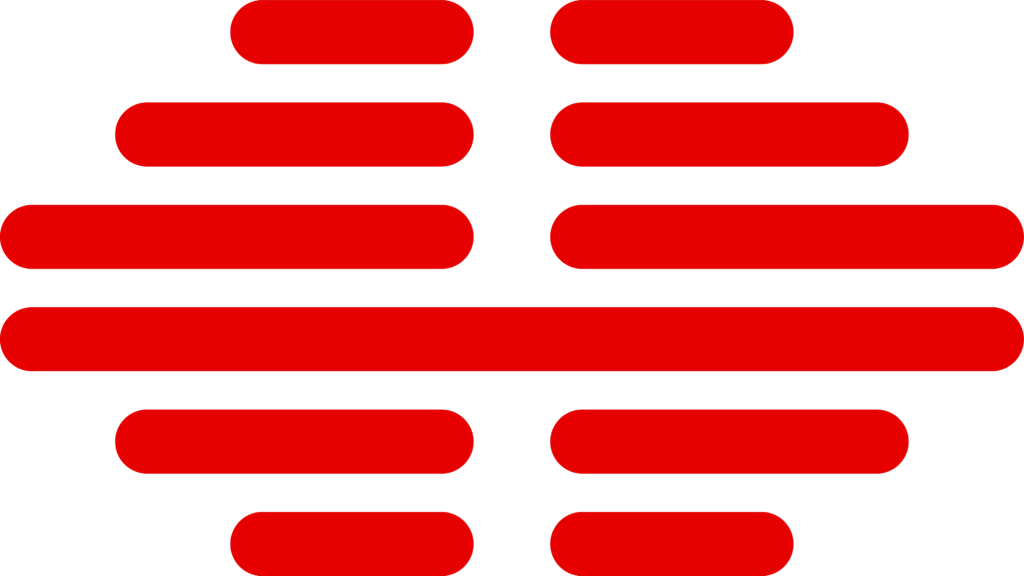
出处:Pomfort
编译:Charlie | 盖雅翻译小组










-300x152.x33687.jpg)



